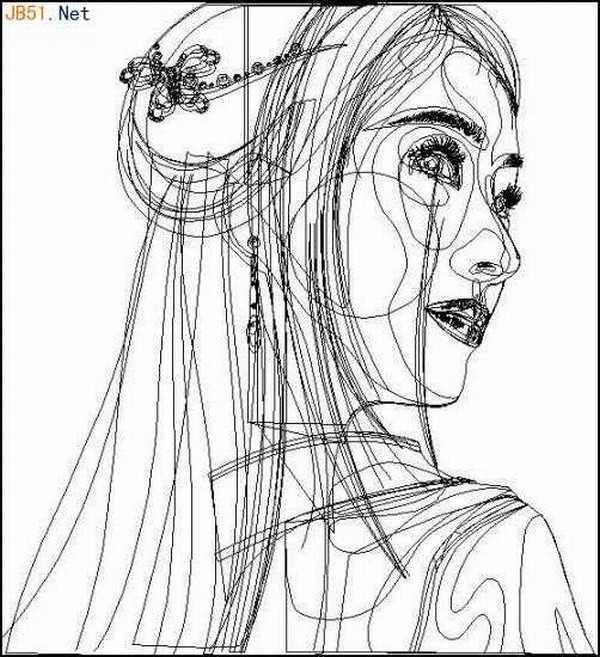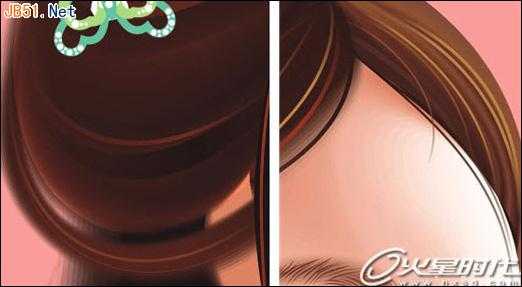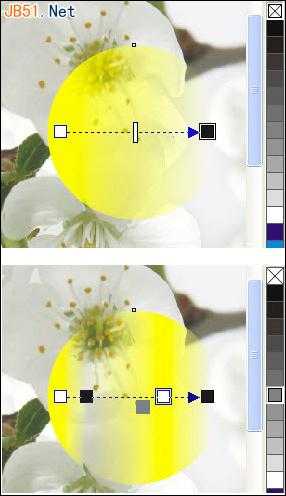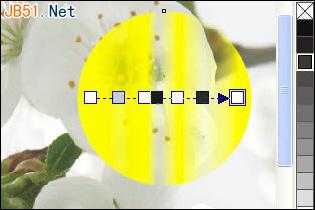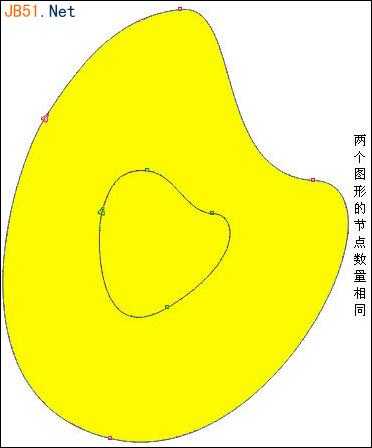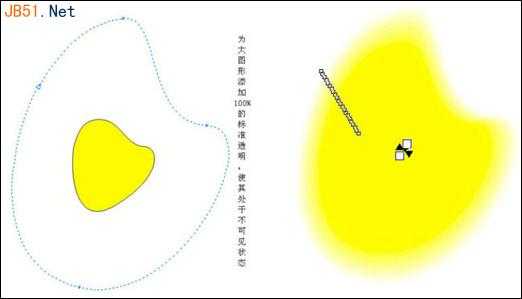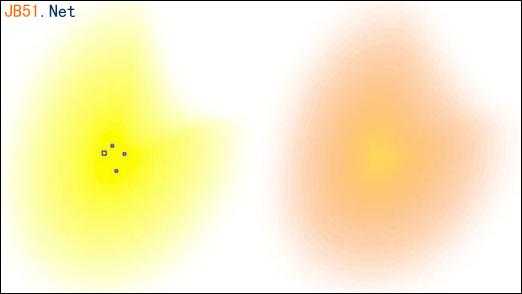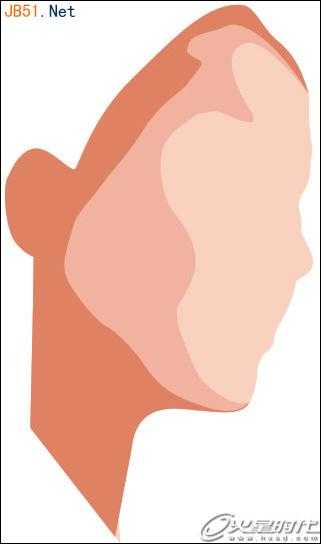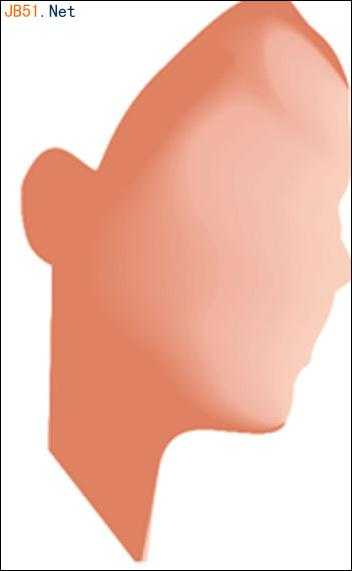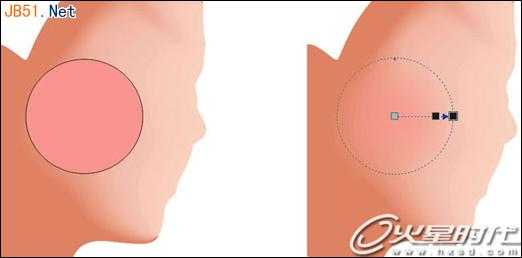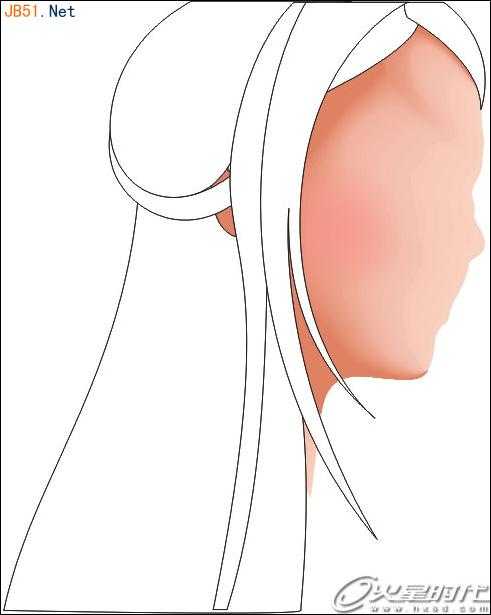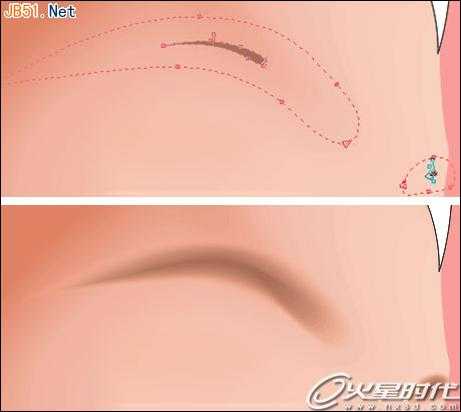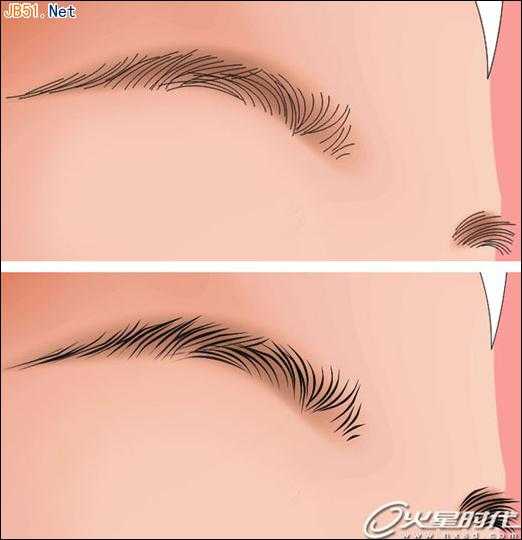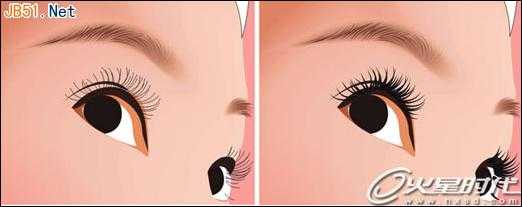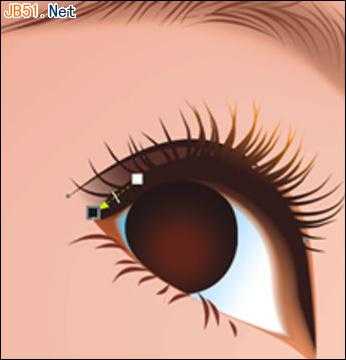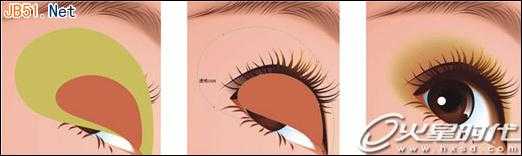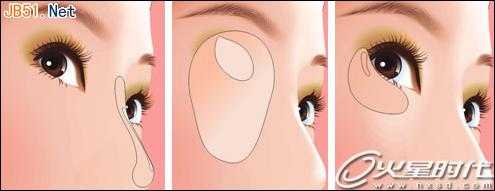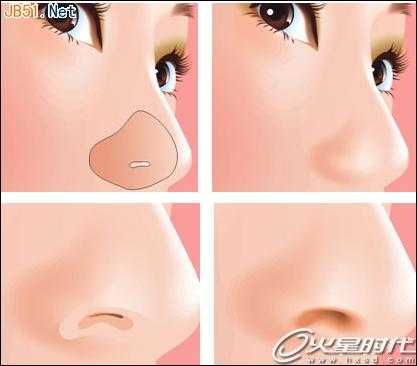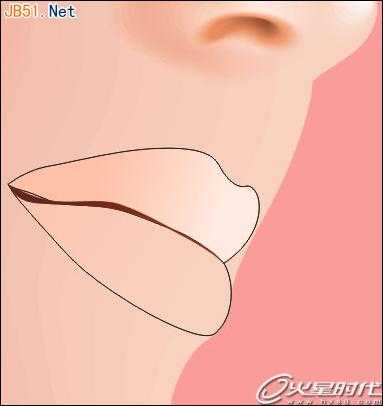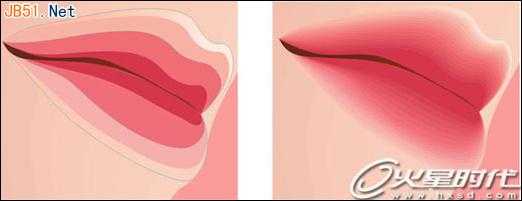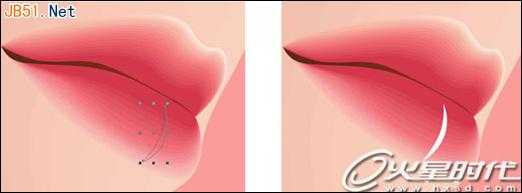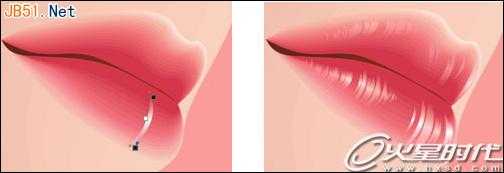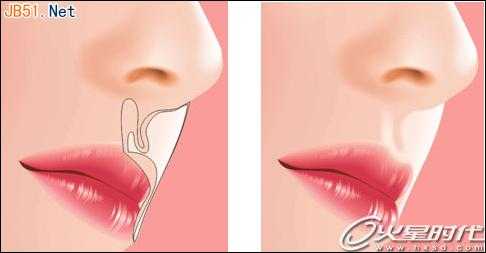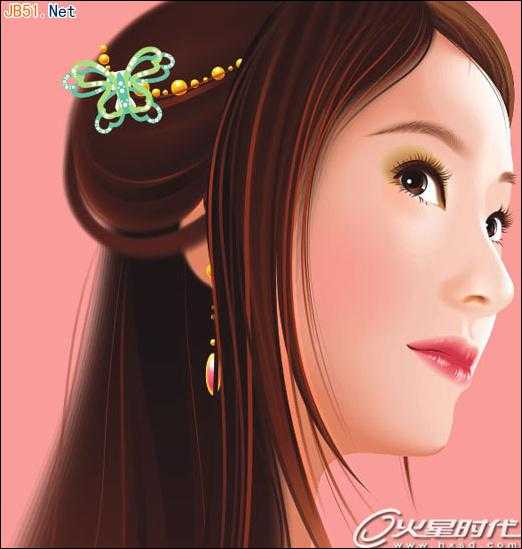重点分析:£º
1、人物眉毛及眼睛睫毛部分,千万别用曲线工具一条一条地勾勒其形状,可先用曲线类工具绘制出大概的毛发走向,然后再将曲线转化为艺术笔,最后拆分处理一下即可。
2、鼻子与嘴唇的颜色过渡较自然柔和,可使用复合调和绘制而成。
3、为了使发束边缘比较虚,可先为其添加标准透明,再使用调和来制作。表面的发丝可直接绘制曲线,调整一下颜色及轮廓宽度,再为其添加线性透明,将发丝两头透明掉。
技术要领:
1、用艺术笔直接绘制眉毛及睫毛,鼠标不太好控制。可先画好毛发的大概走向,然后将曲线群组起来,再选择工具箱中的"艺术笔工具",用画笔符号点选曲线,选择一种合适的画笔即可。
2、透明的设置技巧:为图形添加了透明后,透明示意线上有黑白两个滑块,黑色滑块表示100%透明,而白色滑块表示0%透明。设置透明时可以直接将调色板中的黑色或白色拖到透明示意线或滑块上。
除了使用黑白滑块外,也可以将其它颜色拖上去,只是这些颜色到了透明示意线上就变成了灰色。灰色表示半透明,明度越低则越透明。
3、在绘制过程中,边缘比较模糊且有透明感的色块,可以这样制作:
先绘制图形,将其缩小复制一份,也可稍加调整(缩小多少按模糊程度来定,调整较小图形时注意不要添加或减少节点,否则两个图形调和后可能达不到想象中的效果)。
为较大的图形添加100%的标准透明,然后它们进行调和。
如果觉得调和后的图形颜色太重,整体不够透明,可再为小图形添加标准透明,透明度越高调和后的图形透明度越高。甚至可以调整调和起始对象与终止对象的颜色,使调和后的图形颜色更为丰富。
1、绘制人物脸部,简单处理头发。
(1)首先使用曲线工具(贝塞尔工具或钢笔工具都可)绘制人物脸部轮廓,然后原地将其复制三份,根据人物肤色填充单色。再根据脸部的高光、中间色、及暗部的形状进行调整。(注意三个图形的节点数量要保持一致)。
(2)使用"交互式调和工具"在这三个图形间创建复合调和。
(3)绘制腮红。
绘制圆形并填充颜色,然后为圆形添加射线透明,调整一下透明滑块,得到一个边缘透明的圆形。(注:如果觉得腮红挡住了脸部,可将灰色拖到中间的透明滑块中)
(4)简单绘制人物头发,填充白色备用。
2、刻画人物眉毛及眼睛。
(1)在眉骨处绘制眉毛,再缩小复制并填充较暗的颜色。
(2)选择较大的图形,为其添加100%的标准透明,然后用"交互式调和工具"将它们进行调和。
(3)使用"贝塞尔工具"按眉毛走向绘制曲线,然后将它们群组起来。单击工具箱中的艺术笔工具,选择属性栏中的"预设"画笔,然后点选群组的眉毛,再选择画笔列表中的两头尖画笔,最后调整一下画笔宽度即可。
(4)选择转化为画笔的曲线,将其轮廓颜色去掉并填充褐色。然后选择透明工具,从眉尾向眉心处拖鼠标,为眉毛添加线性透明。

眉毛添加透明后的效果
(5)继续用"贝塞尔工具"绘制几个色块确定眼睛的大概结构。
(6)用绘制眉毛的方法处理眼睫毛。因为这里使用的笔触两端形状不一样,所以要注意一个问题:绘制曲线时每条线都应要以靠近眼的那一方为起始点,所有曲线的起始与终止点要保持统一。
(7)选择转化成画笔的曲线,将其拆分并填充渐变。用同样的方法处理下眼睫毛。
(8)为眼球与眼白填充渐变。然后在眼白、眼内暗部与眼睫毛下方的图形之间创建复合调和。
(9)绘制双眼皮下的暗部,填充较深的颜色并为其添加线性透明,将眼尾处透明掉。
10)将眼珠向中间缩小并复制两份,填充黑色。用绘制眉底的方法为中间的两个图形进行调和,即可得到瞳孔。
(11)绘制眼珠子的高光及反光。
(12)用"贝塞尔工具"绘制两个封闭图形,然后较大图形添加100%线性透明,再将它们进行调和,最后调整一下顺序。
3、处理脸部高光、暗部及鼻子。
(1)使用交互式透明工具与交互式调和工具处理额头上的高光部分。

处理额头高光
(2)用同样的方法处理鼻梁、脸颊的高光及暗调部分。
(3)处理鼻翼与鼻孔部分。
4、绘制嘴唇。
(1)绘制几个封闭图形作为嘴唇,填充一下渐变。
(2)将上下唇原地复制多份,再加以调整(调整时每个图形的节点保持统一)。然后在它们之间创建复合调和。
(3)使用"三点曲线工具"绘制新月形状并填充白色,作为嘴唇上的高光。
(4)为新月形状添加线性透明,然后将透明图形复制多份,调整大小及位置。
(5)处理好人物人中处的高光。
(1)为头发填充渐变色。
(2)为了让额头靠上的头皮与头发与皮肤自然融合,可在脸的左侧新绘制一个图形并去除轮廓,然后再将此图形与左侧靠近脸部位置的头发进行调和。
(3)选择左边的三束头发,按下键盘上的+键原地复制图形,然后将其调整小一些。再为较大的图形添加100%的标准透明。
最后,分别创建调和后的发束边缘就有了虚化的效果。
(4)选择右边的发束,单击"交互式网状填充工具",根据头发的疏密设置好网格的行数及列数,然后间隔地填充暗色与亮色。
(5)使用"贝塞尔工具"绘制曲线作为发丝并设置一下轮廓颜色及宽度。然后为发丝添加线性透明。

绘制曲线作为发丝
(6)用同样的方法处理其它发丝。注意添加透明时要曲线两端透明。
(7)用同样的方法处理其它地方的发丝。
(8)加发耳环及头饰等装饰物。
免责声明:本站文章均来自网站采集或用户投稿,网站不提供任何软件下载或自行开发的软件! 如有用户或公司发现本站内容信息存在侵权行为,请邮件告知! 858582#qq.com
稳了!魔兽国服回归的3条重磅消息!官宣时间再确认!
昨天有一位朋友在大神群里分享,自己亚服账号被封号之后居然弹出了国服的封号信息对话框。
这里面让他访问的是一个国服的战网网址,com.cn和后面的zh都非常明白地表明这就是国服战网。
而他在复制这个网址并且进行登录之后,确实是网易的网址,也就是我们熟悉的停服之后国服发布的暴雪游戏产品运营到期开放退款的说明。这是一件比较奇怪的事情,因为以前都没有出现这样的情况,现在突然提示跳转到国服战网的网址,是不是说明了简体中文客户端已经开始进行更新了呢?